Notice SHARP MX-M260N
Liens commerciaux

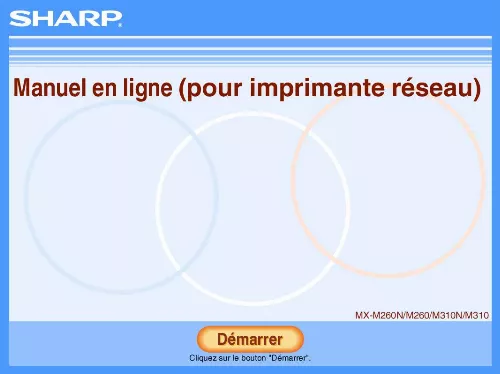
Extrait du mode d'emploi SHARP MX-M260N
Les instructions détaillées pour l'utilisation figurent dans le Guide de l'utilisateur.
É ELECOPIEUR É É Assurez-vous que "SHARP MX-xxxx" est l'imprimante sélectionnée. Si vous souhaitez modifier certains paramètres d'impression, cliquez sur le bouton "Préférences" pour ouvrir l'écran de réglage du pilote d'imprimante. L'écran de réglage du pilote d'imprimante apparaît. L'état de la fonction impression est indiqué par les témoins lumineux EN LIGNE et DONNEES situés à côté de la touche [IMPRESSION]. Témoin EN LIGNE Allumé L'imprimante est en ligne et prête pour l'impression. -- L'imprimante est hors ligne et ne peut pas imprimer. Témoin DONNEES Des données d'impression sont en mémoire et n'ont pas encore été imprimées. L'imprimante est en cours d'impression. L'imprimante n'est pas en cours d'impression. Clignotant Windows 2000 ne dispose pas du bouton "Préférences" au niveau de cette boîte de dialogue. Sélectionnez les paramètres nécessaires dans chacun des onglets de l'écran de réglage. Eteint 2 Lancez WordPad et ouvrez le document que vous souhaitez imprimer. Sommaire 7 1 5 Remarque IMPRESSION SOUS WINDOWS Impression de base Cliquez sur le bouton "Imprimer". (partie 2) Lorsque "Sélection papier" est réglé sur "Sélection automatique" Si "Sélection papier" est réglé sur "Sélection automatique" au niveau de l'onglet "Papier" de l'écran de réglage du pilote d'imprimante et que le format de papier destiné à un travail d'impression chargé n'est pas approprié, le procédé d'impression variera en fonction du paramètre "SORTIE D'IMPRESSION FORCEE" défini au niveau des réglages système (administrateur) (reportez-vous aux "REGLAGES SYSTEME (ADMINISTRATEUR)" dans le manuel du responsable). L'impression commence. Le plateau de sortie peut être sélectionné au niveau des réglages système (administrateur) (reportez-vous à la section "PLATEAUX DE SORTIE" dans les "REGLAGES SYSTEME (ADMINISTRATEUR)" du manuel du responsable). Il est également possible de sélectionner le plateau de sortie dans les paramètres d'impression au moment de l'impression. Pour modifier la sélection du plateau, sélectionnez le plateau de votre choix dans "Sortie" au niveau de l'onglet "Papier" de l'écran de réglage du pilote d'imprimante. L'impression peut être annulée à partir de l'écran d'état des travaux d'impression. [...] La qualité d'impression n'est pas satisfaisante 74 74 74 74 75 Lorsqu'un finisseur est installé Impression lorsque le mode utilisation contrôlée est activé Utilisation de la fonction Maintien d'impression Fonction Gestion travaux (Mac OS 9. 0 à 9. 2 et Mac OS X v10. 2 à 10. 4) 55 55 55 Vérifiez quel papier est utilisé L'image imprimée est grossière L'image imprimée est déformée Il manque une partie de l'image Si une page d'avis est imprimée 76 77 5 TRAVAIL SUR LA MACHINE Rendre un travail d'impression prioritaire / Annuler un travail d'impression 56 Désactivation de l'impression des pages d'avis Rendre un travail d'impression prioritaire Annuler un travail d'impression 56 57 Configuration des réglages des conditions de l'imprimante 58 58 60 61 Comment configurer les réglages Menu de réglage des conditions d'impression Réglages des conditions d'impression Impression des listes des réglages d'impression et des polices 66 Sommaire 5 Sommaire 7 PAGE WEB DE LA MACHINE A propos de la page Web (partie 3) 78 78 Accès à la page Web Impression directe du fichier d'un ordinateur Fonction Impression de courrier électronique 81 82 82 83 Configuration de la fonction Impression de courrier électronique Utilisation de la fonction Impression de courrier électronique Réglages de Courrier électronique pour les états et les alertes 84 84 84 85 86 Configuration des informations Configuration SMTP Configuration des messages d'état Configuration des messages d'alerte Protections des informations programmées dans la page Web ("Mots de passe") 87 8 SPECIFICATIONS Caractéristiques de l'imprimante Caractéristiques du pilote d'imprimante 88 89 Sommaire 6 1 1 IMPRESSION SOUS WINDOWS Impression de base Assurez-vous que le témoin lumineux EN LIGNE du panneau de commande est allumé. COPIE IMPRESSION SCAN EN LIGNE DONNÉES DONNÉES LIGNE DONNÉES (partie 1) L'exemple suivant décrit comment imprimer un document à partir de WordPad. Avant de procéder à l'impression ,assurez-vous que le format de papier chargé dans l'imprimante est adapté à votre document. 3 4 Dans le menu "Fichier", sélectionnez "Imprimer". La boîte de dialogue "Imprimer" s'affiche. [...]..
Téléchargez votre notice ! Téléchargement gratuit et sans inscription de tous types de documents pour mieux utiliser votre photocopieur SHARP MX-M260N : mode d'emploi, notice d'utilisation, manuel d'instruction. Cette notice a été ajoutée le Mardi 11 Novembre 2011.
Vous pouvez télécharger les notices suivantes connexes à ce produit :
 SHARP MX-M260N (3673 ko)
SHARP MX-M260N (3673 ko) SHARP MX-M260N (3357 ko)
SHARP MX-M260N (3357 ko)
Vos avis sur le SHARP MX-M260N
 Bonne imprimante.
Bonne imprimante.


